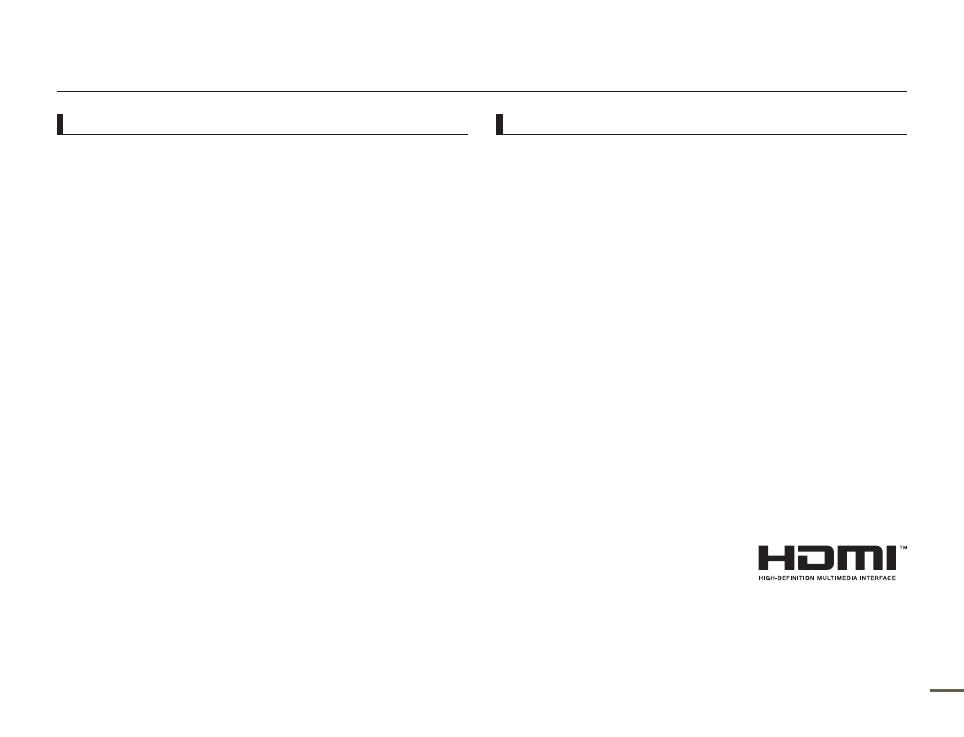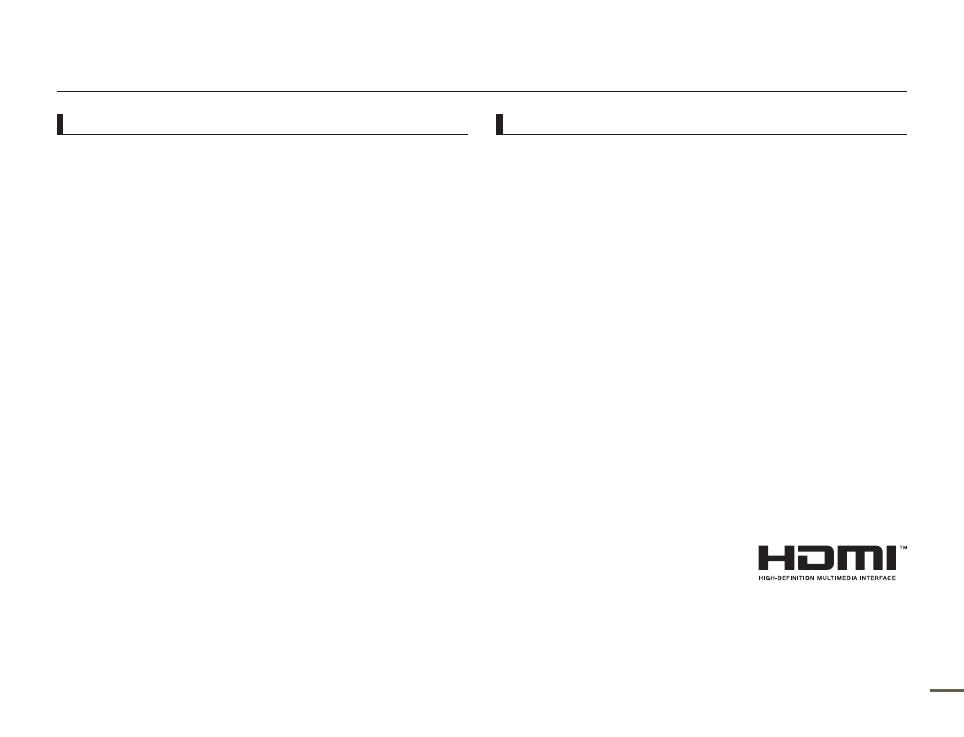
3
Antes de leer esta guía del usuario
Antes de utilizar este producto
• Este producto graba vídeo en formato H.264 (MPEG4/AVC).
• Puede reproducir y editar los vídeos grabados por el
producto en un equipo con software incorporado en este
producto.
• Recuerde que este producto no es compatible con otros
formatos de vídeo digital.
• Antes de grabar vídeo importante, realice una prueba de
grabación.
Reproduzca la prueba de grabación para asegurarse de haber
grabado correctamente el vídeo y el audio.
• El contenido grabado podría perderse debido a un error de
manejo de este producto o de la tarjeta de memoria, etc.
Samsung no será responsable de compensar por daños debidos
a la pérdida de contenido grabado.
• Realice una copia de seguridad de datos importantes
grabados.
Proteja los datos importantes grabados copiando los archivos
en un equipo. También recomendamos copiar desde el equipo
informático a otro soporte de grabación para guardarlos.
Consulte el manual de instalación del software y de la conexión
USB.
• Derechos de propiedad intelectual: Tenga en cuenta que
este producto HD está destinado a usuarios particulares.
Los datos grabados en el soporte de almacenamiento de este
producto HD utilizando otros soportes o dispositivos digitales o
analógicos están protegidos por la ley de copyright y no pueden
utilizarse sin el permiso del propietario del copyright, excepto
para disfrute personal. Incluso aunque grabe un evento, como
un espectáculo, una actuación o una exposición para disfrute
personal, se recomienda encarecidamente obtener de antemano
un permiso para tal fin.
• Para obtener información de licencias de fuente abierta, consulte
“Opensource-W200.pdf” en el CD-ROM que se suministra.
Notas sobre marcas comerciales
• Todos los nombres de marcas y marcas comerciales registradas
mencionados en este manual o en el resto de documentación
facilitada con el producto Samsung son marcas comerciales o
marcas registradas de sus respectivos propietarios. Además, las
indicaciones, “™” y “
®
” no aparecen en todos los casos en este
manual.
• El logotipo de micro SD es una marca comercial. El logotipo de
micro SDHC es una marca comercial.
• Microsoft
®
, Windows
®
, Windows Vista
®
, Windows
®
7, y
DirectX
®
son marcas comerciales registradas o marcas
comerciales de Microsoft Corporation en Estados Unidos y/o en
otros países.
• Intel
®
, Core™, Core 2 Duo
®
, y Pentium
®
son marcas comerciales
registradas o marcas comerciales de Intel Corporation en
Estados Unidos y otros países.
• AMD y Athlon™son marcas comerciales registradas o marcas
comerciales de AMD en Estados Unidos y en otros países.
• Macintosh, Mac OS son marcas comerciales registradas o
marcas comerciales de Apple Inc. en Estados Unidos y/u otros
países.
• YouTube es una marca comercial de Google Inc.
• Flickr es una marca comercial de Yahoo.
• Facebook es una marca comercial de Facebook Inc.
• twitter es una marca comercial de twitter Inc.
• Picasa es una marca comercial de Google Inc.
• HDMI, el logotipo de HDMI y el
término “High-Definition Multimedia
Interface” son marcas comerciales o
marcas comerciales registradas de HDMI Licensing LLC.
• Adobe, el logotipo Adobe, y Adobe Acrobat son marcas
registradas o marcas comerciales de Adobe Systems
Incorporated en Estados Unidos y/o en otros países.